Wenn Sie über ein Modell der Xiaomi Redmi Note 12-Reihe verfügen, möchten wir Ihnen in diesem Tutorial einige sehr interessante Optionen zeigen, wenn wir von dessen Verwendung profitieren möchten. Der Screenshot ist eine grundlegende Funktion unserer Mobilgeräte und eine der gefragtesten Aufgaben bei deren Nutzung, da er es uns erleichtert, wichtige Momente auf unserem Bildschirm zu speichern. Obwohl es auf den verschiedenen Android-Geräten sehr ähnliche Methoden zum Erstellen eines Screenshots gibt, gibt es insbesondere beim Xiaomi Redmi Note 12 mehrere Möglichkeiten, einfach einen Screenshot zu erstellen.
Wir möchten Sie jedoch daran erinnern, dass Sie nur Screenshots von Inhalten machen sollten, die keinerlei Rechte enthalten oder gegen Regeln wie persönliche Bilder oder vertrauliche Daten verstoßen. Im Zweifelsfall sollten Sie aus rechtlichen Gründen besser darauf verzichten. Egal, ob Sie ein Gespräch mit anderen teilen oder Informationen speichern möchten, die Sie interessieren, sehen wir uns die verschiedenen Möglichkeiten an, einen Screenshot auf dem Xiaomi Redmi Note 12 und 12 Pro zu erstellen.
ABONNIEREN SIE AUF YOUTUBE
1 So erstellen Sie einen Screenshot des Xiaomi Redmi Note 12 und 12 Pro mit Tasten
Wir gehen zunächst zu dem Fenster, in dem sich der Text oder das Bild befindet, das wir mit unserem Telefon aufnehmen möchten.
Um den Screenshot aufzunehmen, müssen Sie die Lautstärketaste und die Ein-/Aus-Taste etwa eine Sekunde lang gedrückt halten.

Dass der Screenshot aufgenommen wurde, erkennen Sie daran, dass auf dem Bildschirm ein kurzer Lichteffekt erscheint. Sie können auch eine Miniaturansicht der erstellten Aufnahme sehen, um schnell darauf zugreifen zu können.

2 So erstellen Sie einen Screenshot von Xiaomi Redmi Note 12 und 12 Pro mit Symbol
Für diese Option öffnen wir zunächst das Verknüpfungsfeld. Schieben Sie dazu den oberen Rand Ihres Bildschirms nach unten.
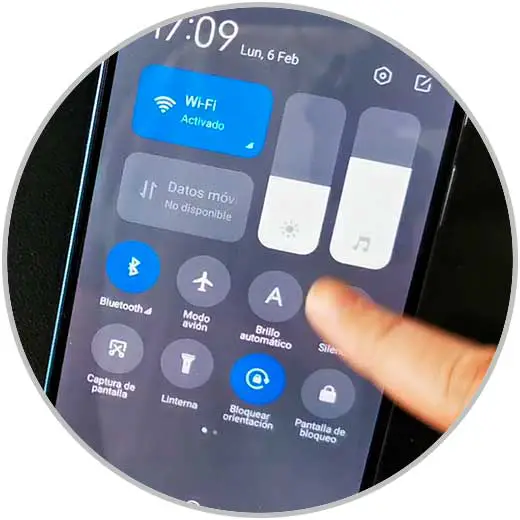
Hier finden Sie das Screenshot-Symbol. Klicken Sie darauf, wenn sich auf dem Bildschirm das befindet, was Sie aufnehmen möchten. Nach ein oder zwei Sekunden wird die Aufnahme automatisch durchgeführt.

Die Miniaturansicht des Screenshots wird auf dem Bildschirm angezeigt.

3 So erstellen Sie einen Screenshot des Xiaomi Redmi Note 12 und 12 Pro mit Gesten
Als Erstes müssen wir die Einstellungen unseres Telefons eingeben. Sie können dies über das Symbol auf dem Hauptbildschirm tun.

Nutzen Sie die Suchmaschine auf diesem Bildschirm, um schnell die Funktion „Screenshot erstellen“ zu finden.
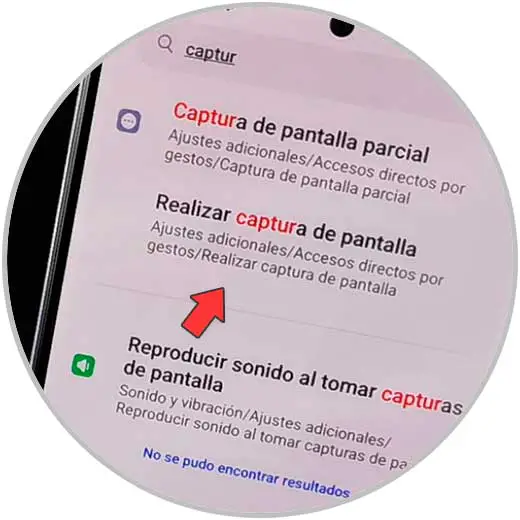
Dann sehen Sie zwei mögliche Optionen zur Aktivierung. In diesem Fall aktivieren wir die Option „Mit 3 Fingern nach unten streichen“, um diese Funktion zu nutzen.

Wenn wir nun den Bildschirm mit den drei Fingern nach unten schieben, können wir ganz einfach einen Screenshot machen. Sie werden sehen, dass die Miniaturansicht der erstellten Aufnahme auf dem Bildschirm erscheint.

Die mit einer dieser Methoden erstellten Aufnahmen finden Sie in der Galerie Ihres Telefons.

Auf diese Weise konnten wir problemlos einen Screenshot eines Modells der Redmi Note 12-Serie erstellen, indem wir die von uns bevorzugte Methode wählten.